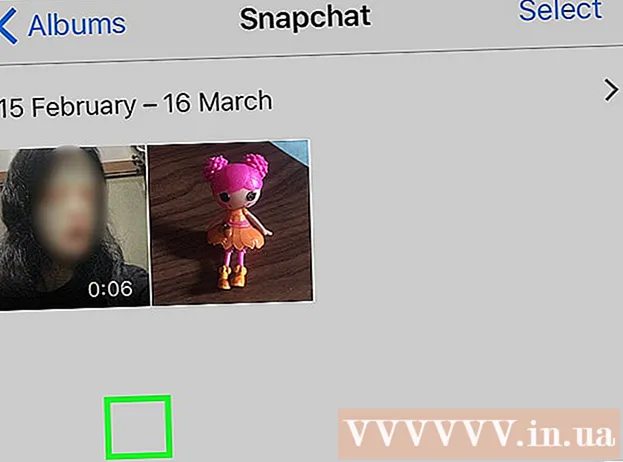Аутор:
Robert Simon
Датум Стварања:
15 Јуни 2021
Ажурирати Датум:
24 Јуни 2024

Садржај
иТунес је програм за библиотеку и синхронизацију дизајниран за употребу са иОС уређајима као што су иПхоне, иПад и иПод. Можете брзо синхронизовати садржај са иОС уређајем помоћу Виндовс-а или ОС-а Кс. Повезивањем уређаја са иТунес-ом омогућава вам лако додавање музике, филмова и још много тога.
Кораци
Део 1 од 2: Повезивање уређаја
Обавезно ажурирајте иТунес на најновију верзију. Ако је иТунес тренутно инсталиран на старијој верзији, можда ћете имати проблема са повезивањем. Ажурирање иТунес-а је потпуно бесплатно, али за преузимање најновије верзије захтева интернет везу.
- Виндовс - Кликните Помоћ (Помоћ) → Провери ажурирања (Провери ажурирања)
- ОС Кс - Кликните иТунес → Провери ажурирања

Повежите уређај путем УСБ порта. Користите УСБ кабл који сте добили уз иПод, иПад или иПхоне да бисте се повезали са УСБ портом на рачунару.Прикључите у порт директно на рачунару; Ако прикључите УСБ чвориште (користи се за додавање неких УСБ портова у рачунар како би корисници могли да користе више периферних уређаја), неће бити довољно капацитета.- иТунес подржава бројне МП3 уређаје који нису иОС уређаји. У неким случајевима нећете моћи да синхронизујете све музичке датотеке са уређајем који не покреће иОС оперативни систем.

Инсталирајте уређај. Програм ће затражити да први пут инсталирате уређај повезан са иТунес-ом. Доступне су вам две опције, а то су „Постави као ново“ или „Врати из резервне копије“. Чак и ако сте користили телефон пре повезивања са иТунес-ом, и даље бисте требали да изаберете „Постави као ново“. Док брише сав садржај, програм ће тражити да унесете име уређаја.
Изаберите уређај. Име уређаја појавиће се на левој траци, под насловом „Уређаји“. Ако не видите траку уређаја, кликните Поглед (Приказ) → Сакриј бочну траку (Сакријте траку екрана).- Ако се уређај не појави у иТунес-у, мораћете да га ставите у режим опоравка.
2. део од 2: Синхронизација садржаја
Додајте датотеке у иТунес библиотеку. Да бисте додали датотеке на уређај, требате да их додате у иТунес библиотеку. Можете да додате музику, слике, филмове, апликације, подкастове, ТВ емисије и књиге. Погледајте ово упутство за детаљна упутства о додавању датотека у библиотеку.
- Сав садржај купљен у иТунес продавници аутоматски ће се додати у библиотеку.
Изаберите шта желите да синхронизујете. Изаберите свој уређај на левој бочној траци. Требали бисте да видите како се на врху екрана појављују редови карата који приказују различите врсте садржаја које можете додати у свој уређај. Превуците прстом по ознакама и изаберите шта желите да додате у свој уређај.
- Можете додати сав садржај или одређене датотеке које желите.
- Доступни капацитет приказан је у дну екрана. Када додате датотеку за синхронизацију, трака се попуњава.
Кликните картицу „Резиме“, а затим кликните Синхронизовати (Синхронизација) на дну прозора. иТунес ће започети копирање садржаја који желите да синхронизујете на ваш уређај. Датотеке на уређају које нису присутне у иТунес-у биће избрисане.
- Можете пратити синхронизацију на врху иТунес прозора.
Искључите уређај. Када се синхронизација заврши, кликните десним тастером миша на уређај у левом окну и изаберите Избаци (Повући). Ово вам омогућава да сигурно искључите уређај. Ако није изабрано Избаци Пре него што прекинете везу, ризикујете да оштетите своје податке, иако вероватноћа није велика.
Резервна копија уређаја. иТунес вам омогућава да направите резервну копију иОС уређаја у случају да нешто пође по злу. Да бисте направили резервну копију уређаја, изаберите име уређаја у левом окну, кликните картицу Резиме и идите до одељка Резервне копије. Изаберите где желите да направите резервну копију датотеке (на рачунару или иЦлоуд-у), а затим кликните на Резервне копије сада.
- Прављење резервне копије на иЦлоуд чуваће само важна подешавања. У међувремену, ако одлучите да направите резервну копију на рачунару, све датотеке ће се чувати на рачунару.